在當今互聯互通的世界中,我們的智慧手機擁有寶貴的信息寶庫,尤其是我們的聯繫人。失去這些聯繫人可能是一種令人生畏的經歷,這就是為什麼定期備份它們至關重要的原因。一種有效的方法是將聯繫人從 Android 設備轉移到計算機。在本文中,我們將探討有關如何將聯繫人從 Android 轉移到計算機的各種方法。
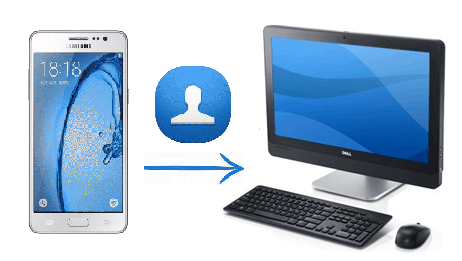
將聯繫人從 Android 手機轉移到計算機是備份聯繫人或更有效地管理聯繫人的有用方法。您可以使用多種方法來實現此目的,具體取決於您的偏好和可用的工具。以下是有關如何將聯繫人從 Android 手機轉移到計算機的分步指南。
Coolmuster Android Assistant是一個強大的工具,可以簡化在Android設備和計算機之間管理和傳輸數據的過程。其全面的功能和使用者友好的介面使其成為尋求高效數據管理解決方案的Android使用者的熱門選擇。以下是Coolmuster Android Assistant的一些主要功能:
要使用 Coolmuster Android Assistant將聯繫人從 Android 手機轉移到筆記型電腦,請按照以下步驟操作:
01在筆記型電腦上下載並安裝 Coolmuster Android Assistant 。在 Android 手機上啟用USB調試,並使用USB電纜將其連接到筆記型電腦。

02啟動 Coolmuster Android Assistant,選擇要傳輸的聯繫人,然後按下「匯出」按鈕將聯繫人保存在筆記型電腦上。

閱讀更多:
如何將聯繫人從計算機轉移到 Android 手機[行之有效的方法]
如何將聯繫人從iPhone轉移到 Android [完整指南]
如果您不想使用第三方軟體將聯繫人從 Android 設備傳輸到 Windows 計算機,則有另一種選擇。您可以使用 VCF 檔案將連絡人直接從 Android 傳輸到 PC。這種方法涉及使用 USB 連接,是完成傳輸的傳統但有效的方法。
要將 Android 電話聯繫人轉移到PC,請按照下列步驟操作:
步驟 1。在 Android上打開「聯繫人」應用。
第2步。在功能表中,選擇「管理聯繫人」>「導入/匯出」>「導出到 USB 儲存」。然後,您的聯繫人將以VCF形式保存在 Android 手機記憶體中。
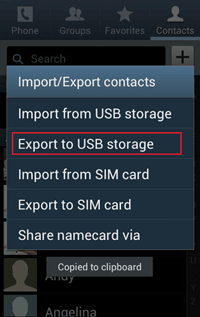
第 3 步。使用USB資料線將 Android 連接到電腦。
第 4 步。在您的電腦上,找到您的設備並轉到內部存儲。找到連絡人檔,將它們複製並粘貼到您的電腦上。
注意: 並非所有 Android 手機都提供將所有聯繫人移動到手機記憶體的選項。因此,在繼續傳輸之前,檢查您的 Android 設備是否支援此功能至關重要。
如果您一直在 Android 設備上使用Google帳戶,則可以使用 Gmail 方便地將聯繫人轉移到您的電腦上。這個過程很簡單。只需按照以下說明使用Gmail將您的聯繫人從 Android 轉移到PC:
步驟 1。轉到手機上的“設置”,選擇“帳戶”>“Google”。
第2步。使用您的Gmail帳戶登錄並啟用「聯繫人」選項,以將您的聯繫人從 Android 同步到Google。
第 3 步。在電腦上登錄您的Google帳戶。導航到「聯繫人」,然後按兩下更多「>」導出」。

第 4 步。然後,您可以選擇要從 Android 轉移到計算機的聯繫人。選擇格式後,按兩下「匯出」 按鈕將您的連絡人從 Android 轉移到電腦。
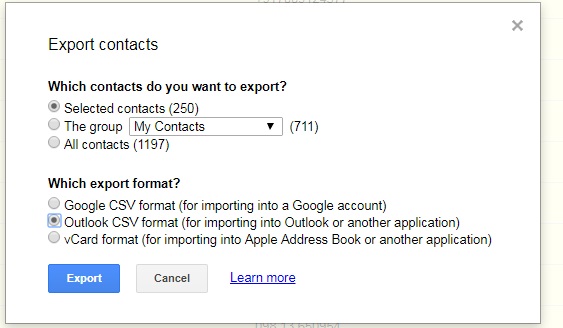
另請參見:
如何以 4 種簡單方式從 Android 電話列印出聯繫人清單
如何輕鬆地將聯繫人從Gmail導入 Android 手機?(最新更新)
將聯繫人從 Android 轉移到計算機的另一種選擇是使用藍牙。這種方法可以輕鬆無線地傳輸您的聯繫人。但是,在繼續操作之前,請務必確保您的 Android 設備和計算機都具有藍牙功能並且運行正常。
要開始使用藍牙將聯繫人從 Android 轉移到計算機,請按照下列步驟操作:
步驟 1。打開 Android 和計算機上的「藍牙」以啟用聯繫人轉移。

第2步。將 Android 與計算機配對。在藍牙功能表中,在 Android 和計算機上選擇「添加新設備」。
第 3 步。打開 Android上的「聯繫人」應用程式,選擇要轉移的聯繫人,然後選擇“通過藍牙共用名片”。
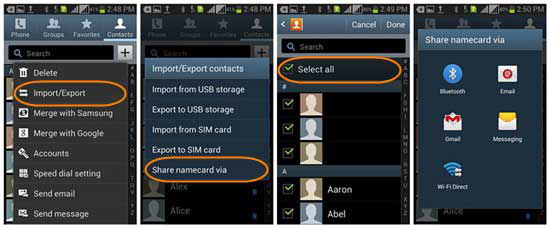
第 4 步。在電腦上確認傳輸過程。現在,您的聯繫人將從 Android 轉移到計算機。
不容錯過:
3在 Android 手機和SIM卡上恢復已刪除聯繫人的行之有效的方法
Xender 是一款流行的檔案共用應用程式,可在 Android 設備和 PC 之間輕鬆無線傳輸檔。憑藉快速的速度和使用者友好的介面,它還提供 聯繫人管理和 螢幕鏡像等功能,使其成為從PC訪問 Android 內容的多功能工具。
要使用 Xender 從 PC 存取 Android 連絡人,您可以按照以下步驟操作:
步驟 1。首先,確保 Xender 已安裝在您的 Android 設備和 PC 上。您可以從官方網站或應用商店下載並安裝適用於您各自設備的 Xender。
第2步。在您的 Android 設備和PC上啟動 Xender。在您的 Android 設備上,點擊「連接到PC」選項,該選項通常位於側邊功能表中。在您的PC上,打開 Xender 並選擇「連接手機」或「連接手機」選項。
第 3 步。 Android 設備上的 Xender 將生成一個二維碼。在您的PC上,按兩下掃描二維碼選項以掃描 Android 設備上顯示的二維碼。或者,您可以通過輸入提供的IP位址或通過熱點連接(如果可用)進行連接。
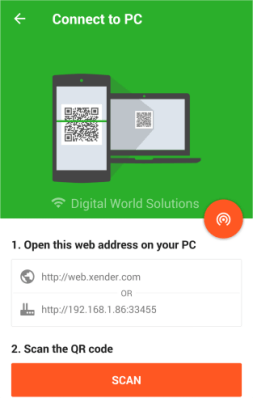
第 4 步。在 Xender Web 介面上,按兩下「聯繫人」選項以訪問您的 Android 連絡人。通過選取相應的複選框來選擇要傳輸到PC的連絡人。
第 5 步。選擇連絡人後,按兩下「下載」 按鈕或Xender提供的任何類似選項以啟動轉移過程。所選連絡人將以與聯繫人管理應用程式相容的檔案格式(如 VCF 或 CSV)下載到您的 PC。
多虧了三星 Kies,三星用戶還有另一種方法可以將他們的聯繫人從Android轉移到計算機。Samsung Kies是一款官方工具,旨在促進三星設備的數據備份、恢復和管理。
要使用 Samsung Kies 將您的聯繫人從 Samsung 手機轉移到計算機 ,請按照下列步驟操作:
步驟 1。在您的 PC 上下載並啟動該軟體。
第2步。通過USB將Samsung連接到計算機,按兩下打開USB存儲按鈕,程式將檢測到您的 Android 存儲記憶體。
第 3 步。在主介面上,按兩下「導入」>「導出」。然後從清單中選擇「聯繫人」資料夾,然後按兩下「匯出」按鈕將聯繫人從三星傳輸到計算機。
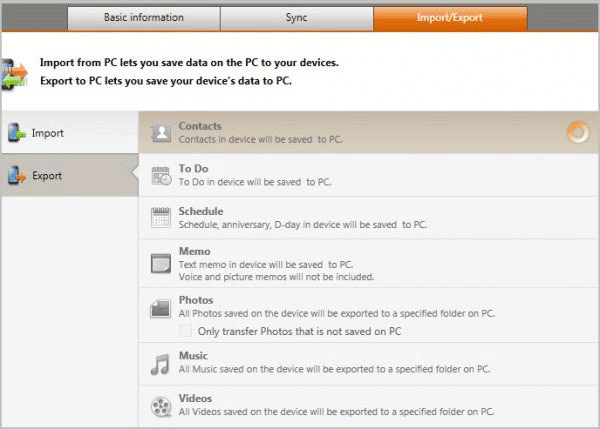
可能喜歡:
如何將聯繫人從三星轉移到OPPO?(6個簡單快捷的解決方案)
為避免丟失數據,定期備份聯繫人至關重要。雖然有多種方法可用,但一種可靠且方便的選擇是將聯繫人備份到計算機,您可以使用 Coolmuster Android Backup Manager.Coolmuster Android Backup Manager簡化了Android設備上的數據備份和管理。它提供選擇性或完整備份、流覽和預覽備份數據以及與各種Android設備的相容性。使用者友好的介面使不同技術背景的使用者都可以訪問。按兩下下面按鈕下載 Coolmust Android備份管理員。
在本節中,我們將指導您完成通過 Coolmuster Android Backup Manager將聯繫人備份到計算機的分步過程。
01在計算機上安裝 Coolmuster Android Backup Manager 並通過USB連接 Android 設備,並啟用USB調試。要訪問 Coolmuster Android Backup Manager 並管理 Android 檔,只需點擊「Android 備份和還原」模組。

02程序識別您的 Android 設備後,您將看到主介面。從那裡,您可以通過按兩下「備份」按鈕來啟動備份過程,以保護您的 Android 手機數據。

03選擇要備份的數據類型,然後點擊「備份」按鈕開始備份 Android 檔。

將聯繫人從 Android 設備傳輸到計算機是一項簡單而重要的任務,以確保您寶貴的聯繫人資訊的安全性和可訪問性。無論您選擇使用Google帳戶, Coolmuster Android Assistant等第三方應用程式還是直接USB連接,本文中提到的方法都提供了無縫傳輸的可靠選項。通過執行這些步驟,您可以放心地知道您的聯繫人已安全地備份在您的電腦上。
相關文章:
如何將 Android 聯繫人匯出為Excel格式(CSV或XLS)
正在考慮OPPO聯繫人備份?3 種驚人的方法可以説明您(一步一步)
2023 年將 CSV 聯繫人導入 Android 手機的完整指南
最佳三星聯繫人編輯器:在PC上編輯Samsung Galaxy / Note連絡人





